Paso 1.- Configuración de red
Conectarse por medio de cable Ethernet a la ONT y configurar la PC en la misma red de la ONT, ejemplo:
PC: 192.168.100.2
MASK: 255.255.255.0
GATEWAY: 192.168.100.1 (IP de la ONT)
Paso 2.- Ingreso a la ONT
Abrir un browser e insertar en la barra de URL: 192.168.100.1 y luego enter, inmediatamente aparcera la ventana de logueo a la ONT (imagen 1)
Introducir las siguientes credenciales:
ACCOUNT: telecomadmin
PASSWORD: admintelecom
Luego click en Login para ingresar.
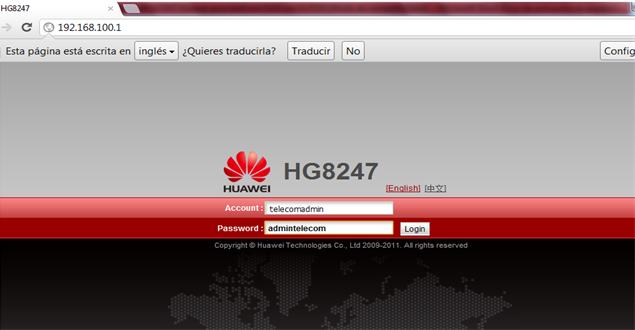
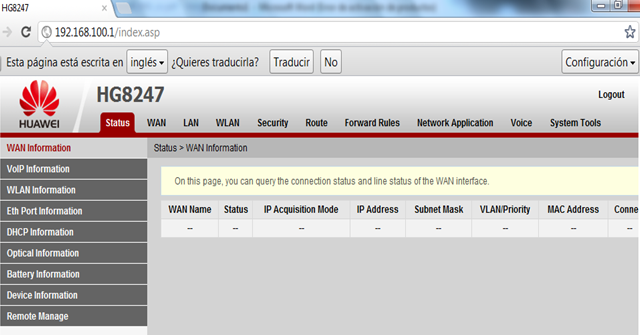
Paso 3.- Crear una conexión WAN
Se ingresa a la pestaña WAN
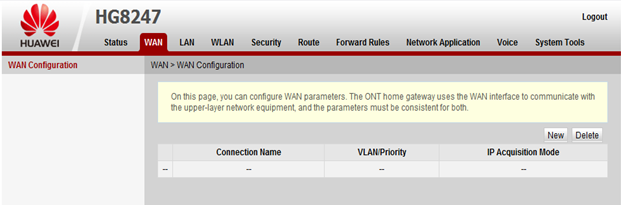
Luego damos clic en la opción NEW
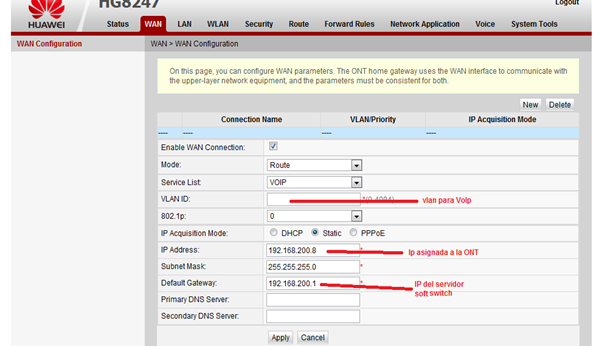
En esta ventana se realiza lo siguiente:
- Habilitar la conexión WAN en la casilla “Enable WAN Connection”.
- En Mode: Seleccionar VOIP.
- En VLAN ID: Se configura la VLAN asignada desde la central OLT para este servicio.
- En IP Acquisition Mode: elegir la opción “Static” para lograr configurar las IP.
- Se configuran las IP asignadas desde el servidor.
- Finalmente clic en el botón apply
Esto creara una conexión WAN que tendrá como nombre: 1_VOIP_R_VID_(número de vlan)
Paso 4.- Configuración de los parámetros básicos
Hacer clic en la pestaña de “VOICE”
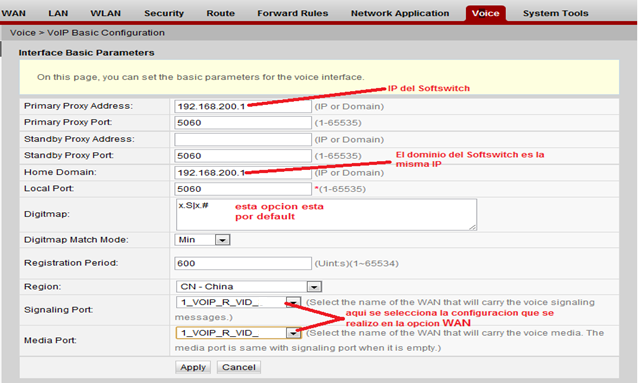
En esta ventana configurar los siguientes datos:
- Primary Proxy Address – IP del servidor
- Home Domain – IP del servidor
- Digitmap: elegir la opción “MAX” para poder marcar internos con más de dos dígitos ej: 101
- Signalling Port: Elegir la conexión anteriormente creada en la opción WAN
- Media Port: Elegir la conexión anteriormente creada en la opción WAN
- Clic en apply
Paso 5.- Configuración del número de teléfono
En la pestaña “VOICE” al final de la misma se muestran los siguientes campos:
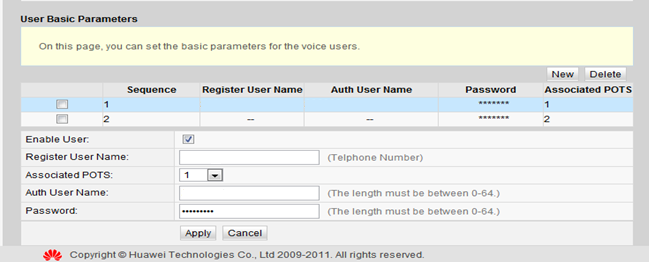
En esta pestaña se configura lo siguiente:
- Enable User: clic en la casilla para habilitar el puerto.
- Register User Name: Se asigna un nombre a la conexión, de referencia se coloca el número de teléfono o interno.
- Associated POTS: “1” dependiendo del modelo de la ONT tienen más de un puerto POST, se puede elegir cualquiera que se encuentre disponible.
- Auth User Name: Configurar el número de teléfono o interno, que fueron asignados por el servidor.
- Password: En esta casilla se configura la contraseña asignada por el servidor.
- Finalmente clic en apply.
Tanto el “Auth User Name” y “Password” son parte de un sistema de autenticación y logueo.
Paso 6.- Guardar toda la configuración en el sistema
Clic en la pestaña “SYSTEM TOOLS”
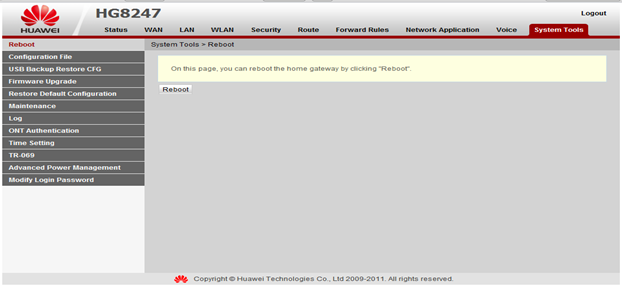
Dentro de esta pestaña encontraremos varias opciones, elegimos la opción “CONFIGURATION FILE”
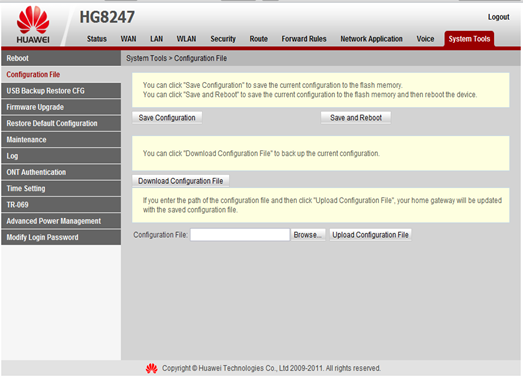
Clic en “SAVE CONFIGURATION” luego clic en aceptar
Paso 7.- Verificación y estado de la conexión
Clic en la pestaña “STATUS”
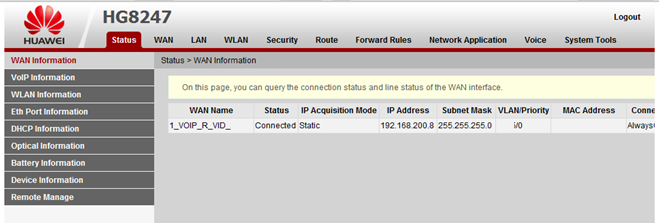
Elegimos la opción «WAN» Information
En esta ventana veremos que todo los datos están guardados correctamente, el status tiene que estar en connected (conectado)
Hacer click en la opción «VoIP Information» le aparecerá la siguiente pantalla. Cuando ya esta registrada le aparece de la sgte forma como muestra en la figura el USER STATUS «UP»
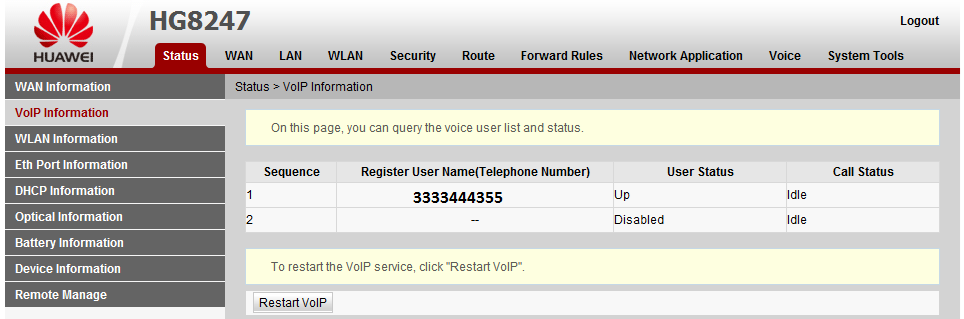
Aprende sobre nuevas configuraciones tanto en Huawei, ZTE entre otras

Ola sou Abimael moro no Brasil e tenho uma olt da Huawei Smart AX MA 5800, conversor ja com sinal orvelay no meu cenario de teste, estamos testando a porta RF CATV na onu Huawei HG8247FH, com integração ao topsapp que provisona a onu script
[desprovisionar]confinterface gpon 0/[portaslotid]ont add [portaid] sn-auth [serial] omci ont-lineprofile-id 1 ont-srvprofile-id 1 desc «[nomeCliente]»ont port native-vlan [portaid] [onuID] eth 1 vlan 300 priority 0quitservice-port [servicoPortaID] vlan 300 gpon 0/[portaslotid]/[portaid] ont [onuID] gemport 1 multi-service user-vlan 300 tag-transform translateservice-port desc [servicoPortaID] description «[nomeCliente]»
Poderia me passar o script da ativação da porta RF CATV?
Muito obrigado, tentaremos criar um artigo sobre o assunto
Buenas tardes tendrá otras contraceñas
Buenas tardes tendrá otras contraceñas
Por lo general el usuario y contraseña se encuentra en la etiqueta de abajo del módem.
Aquí los esperamos en la entrada de foresta en la Av. Clouthier en Mazatlán Sinaloa En busca del internet super rápido..Solo Totalplay
Muchas gracias Daniel, pronto por Sinaloa
esta cavle
telecomadmin
admintelecom
ya no va. Algiuen tiene una idea?
Prueba con la siguiente:
user: Epadmin
pass: adminEp
Para los que no le funciona la clave, prueben poniendo «admin» sin las comillas y en la clave ponen esto «0j0d3b1f3jug050!» sin comillas también.
Excelente aporte querido Daze, vamos para adelante